远程桌面连接已开启却无法连接怎么解决?
Posted cclxm99
tags:
篇首语:本文由小常识网(cha138.com)小编为大家整理,主要介绍了远程桌面连接已开启却无法连接怎么解决?相关的知识,希望对你有一定的参考价值。
远程桌面连接已开启却无法连接怎么解决?
其实很好解决
下载一个IIS7远程桌面连接工具就可以啦,不用设置其他参数,有免费版使用(http://yczm.iis7.com/?lxmd)
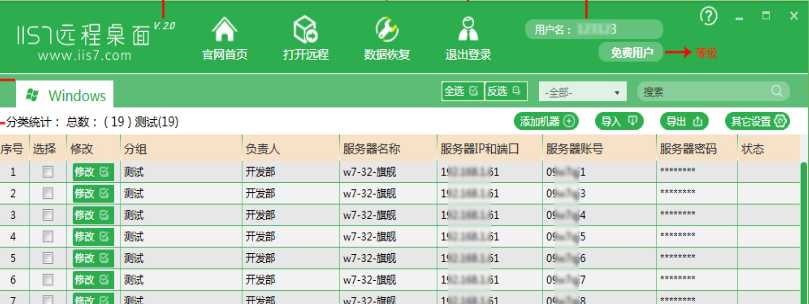
或者是(参考资料)
win7系统远程桌面连接已开启却无法连接的应对措施,具体如下:
方法1、查询并记录远程计算机的IP,点击“开始——运行”,输入“cmd”命令后回车,准确查看并记录ipadress。
方法2、在计算机上右键,选择属性,点击远程设置,在弹出来的设置界面中,勾选“允许远程协助连接这台计算机”。
方法3、电源选项也很重要(使计算机进入睡眠状态:更改为“从不”),因为进入睡眠的电脑是无法远程登录的;
方法4、如果以上方法操作后,还不能远程连接,请检查Remote Desktop Services服务是否已打开,因为没有打开就会连接不上的,设置步骤为:右击“计算机”——管理——服务和应用程序——服务,在中间窗口中找到并启用“Remote Desktop Services”的服务。
方法5、如果仍旧连接不上,可能是windows防火墙设置问题了,需启用入站规则中的“远程桌面(TCP-In)”规则:开始——控制面板——Windows防火墙——高级设置——入站规则,然后在中间“入站规则”窗口中找到“远程桌面(TCP-In)”规则,选中后在右框中点击“启用规则”即可。
以上是关于远程桌面连接已开启却无法连接怎么解决?的主要内容,如果未能解决你的问题,请参考以下文章
服务器登录提示:远程桌面服务当前正忙,因此无法完成您尝试执行的任务。